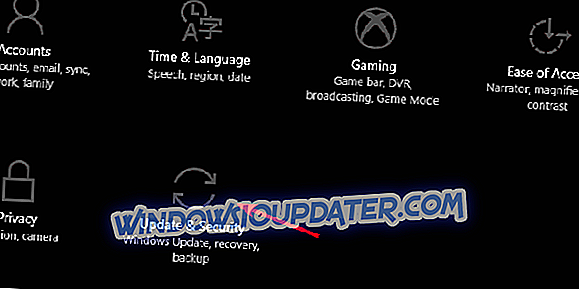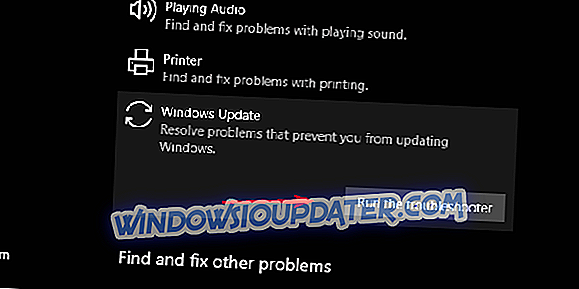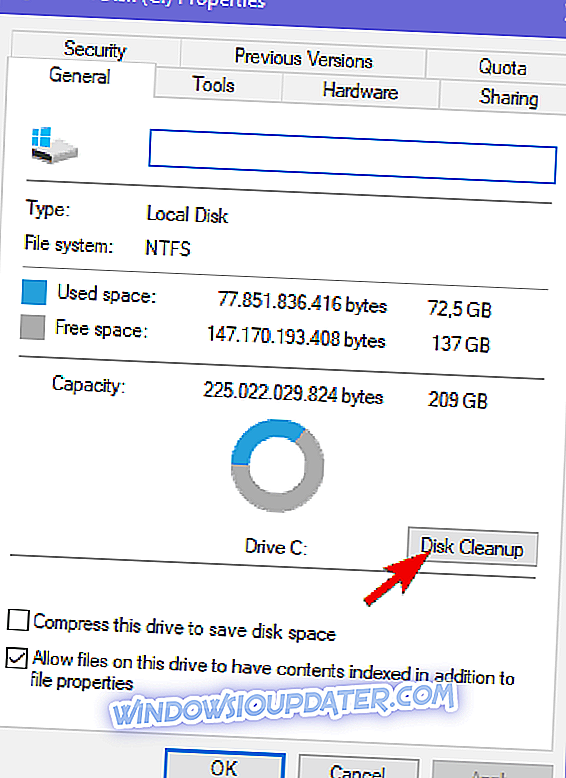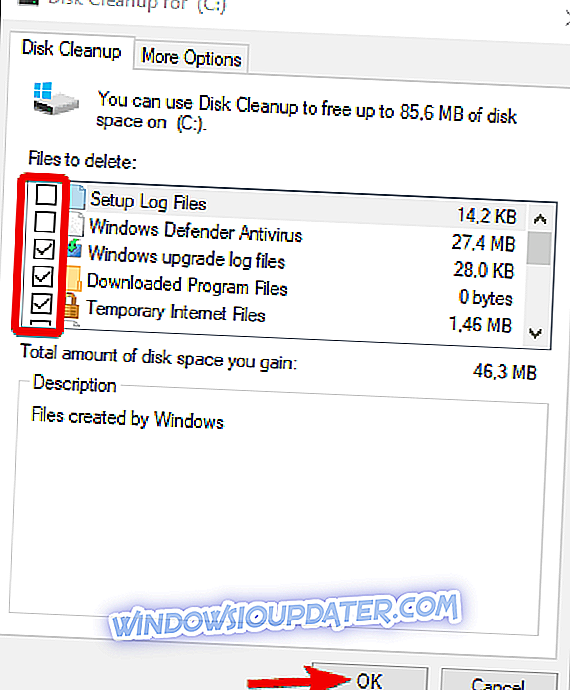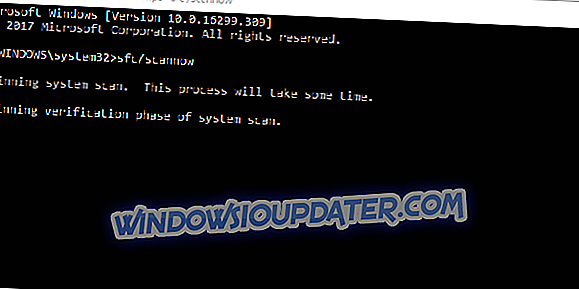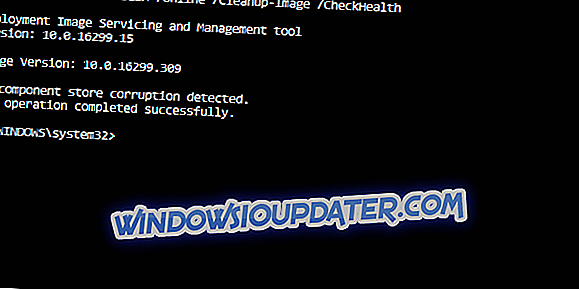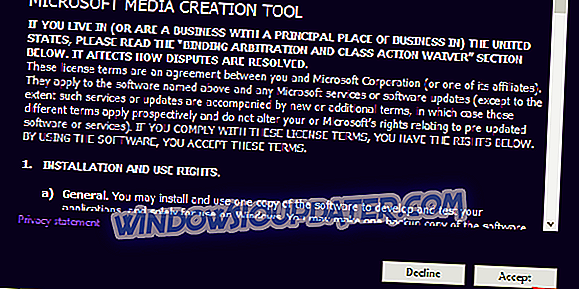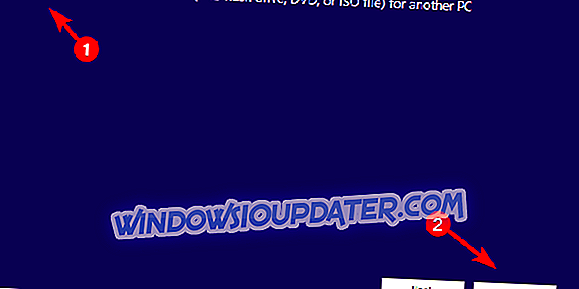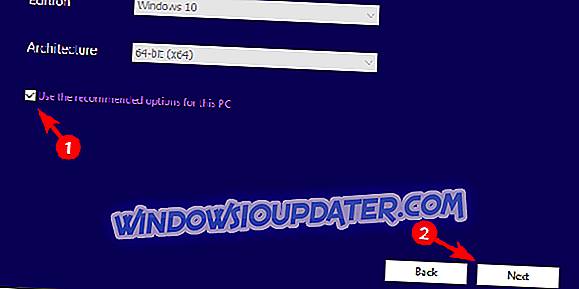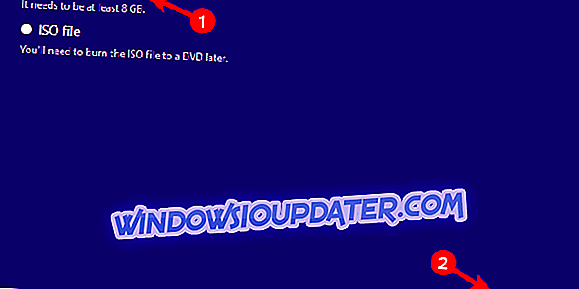Najnowsza duża aktualizacja Windows 10, April Update (1803), okazała się trudna do zainstalowania dla tak wielu użytkowników. Mimo że ponad połowa użytkowników systemu Windows 10 ma zainstalowaną aktualizację kwietniową, duża liczba wciąż boryka się z błędami aktualizacji / aktualizacji. Jednym z najbardziej powtarzających się błędów jest kod „ 0x800f0900 ”. Dotknięci użytkownicy są proszeni o błąd, a system jest przywracany do poprzedniej głównej aktualizacji lub pojawia się sekwencja pętli rozruchowej.
Na szczęście istnieje sposób na rozwiązanie tego błędu. Albo, w tym przypadku, 10 różnych sposobów, aby potwierdzić, że wszystkie możliwe winowajcy są objęci. Jeśli nie możesz rozwiązać tego problemu, wykonaj kroki wymienione poniżej.
Jak naprawić błąd aktualizacji 0x800f0900 w systemie Windows 10
- Upewnij się, że możesz uaktualnić do 1803 w pierwszej kolejności
- Uruchom narzędzie do rozwiązywania problemów z usługą Windows Update
- Wyczyść tymczasowe pliki
- Uruchom SFC i DISM
- Uruchom ponownie usługi aktualizacji
- Usuń urządzenia peryferyjne
- Odinstaluj program antywirusowy
- Aktualizacja za pomocą Asystenta aktualizacji
- Użyj narzędzia do tworzenia multimediów
- Przeprowadź czystą ponowną instalację
1: Upewnij się, że możesz uaktualnić do 1803 w pierwszej kolejności
Według naszej wiedzy, wymagania systemowe pozostają takie same w przypadku aktualizacji 1803 znanej jako Aktualizacja kwietniowa, tak jak w przypadku Windows 10. Oto aktualne specyfikacje, które należy spełnić, aby uruchomić Windows 10 (1803):
- RAM: 1 GB dla 32 bitów i 2 GB dla 64 bitów
- Miejsce na dysku twardym: 16 GB na 32 bity i 20 GB na 64 bity
- Procesor: 1 GHz lub szybszy
- Rozdzielczość ekranu: 800 x 600
- Grafika: Microsoft DirectX 9 lub nowszy ze sterownikiem WDDM 1.0
- dostęp do Internetu
Istnieją jednak pewne nowości dotyczące niektórych urządzeń. Jak już informowaliśmy, istnieje problem z dyskami SSD produkowanymi przez Intel. Ponadto Microsoft najwyraźniej przerwał obsługę sterowników dźwięku Conexant MEDIA. Stąd urządzenia ze sterownikami dźwięku Conexant Legacy są prawie niemożliwe do aktualizacji.
Ponadto upewnij się, że masz stabilne połączenie przez cały proces aktualizacji. Jest to niezwykle ważne, a brak stabilnej sieci jest znanym winowajcą błędów aktualizacji.
2: Uruchom narzędzie do rozwiązywania problemów z usługą Windows Update
Rozpocznijmy rozwiązywanie problemów za pomocą dedykowanego narzędzia do pracy. Narzędzie do rozwiązywania problemów z Windows Update jest prawdopodobnie najczęściej używanym ze wszystkich narzędzi przechowywanych w ujednoliconym menu. To wbudowane narzędzie powinno ponownie uruchomić procedurę aktualizacji i naprawić ewentualne przeciągnięcia. Następnie powinieneś być w stanie zaktualizować Windows 10 do April Update w standardowy sposób.
Oto jak uruchomić narzędzie do rozwiązywania problemów z Windows Update:
- Naciśnij klawisz Windows + I, aby przywołać aplikację Ustawienia.
- Wybierz Aktualizuj i zabezpieczenia .
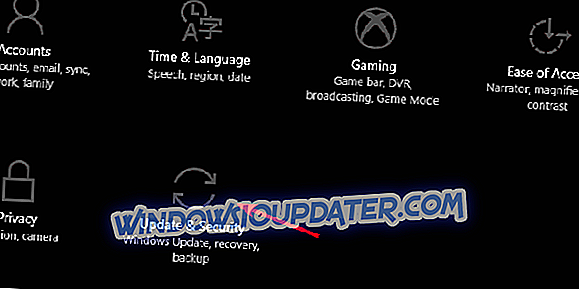
- Wybierz Rozwiązywanie problemów z lewego okienka.
- Rozwiń Narzędzie do rozwiązywania problemów z Windows Update i kliknij „ Uruchom narzędzie do rozwiązywania problemów ”.
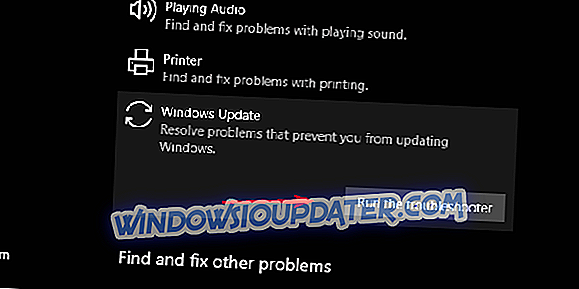
3: Wyczyść pliki tymczasowe
Prawdopodobnie słyszałeś o (lub nawet próbowałeś) opcji wycofania dostępnej w menu Odzyskiwanie. Mianowicie, Windows 10 przechowuje instalację dla poprzedniej wersji, więc jeśli coś pójdzie nie tak, przywróć system. Na papierze to świetnie. Jednak niektórzy użytkownicy sugerują, że czyszczenie tych i innych plików tymczasowych może rozwiązać błąd „ 0x800f0900 ”.
Oto jak uruchomić Oczyszczanie dysku i wyczyścić wszystkie zbędne pliki:
- Otwórz ten komputer lub Eksplorator plików.
- Kliknij prawym przyciskiem myszy partycję, z której chcesz usunąć niepotrzebne dane i otwórz Właściwości .
- Kliknij Oczyszczanie dysku .
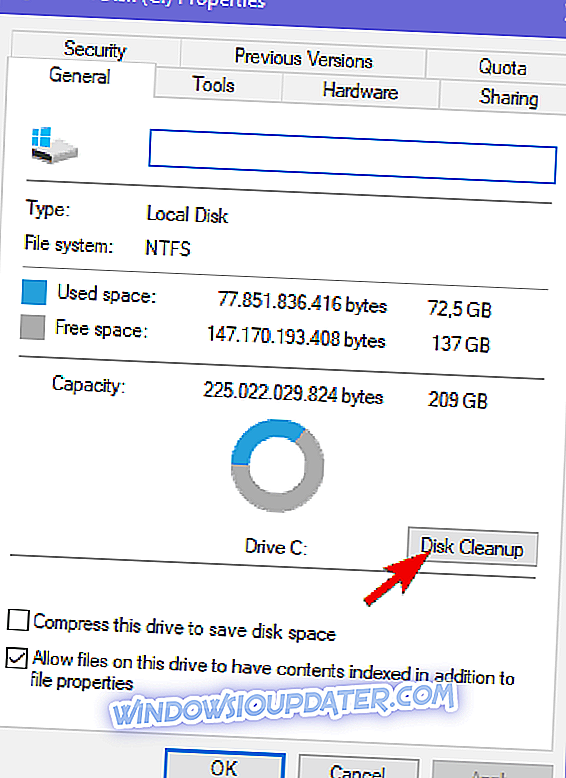
- Kliknij opcję „ Oczyść pliki systemowe ”.
- Zaznacz wszystkie pola i kliknij OK .
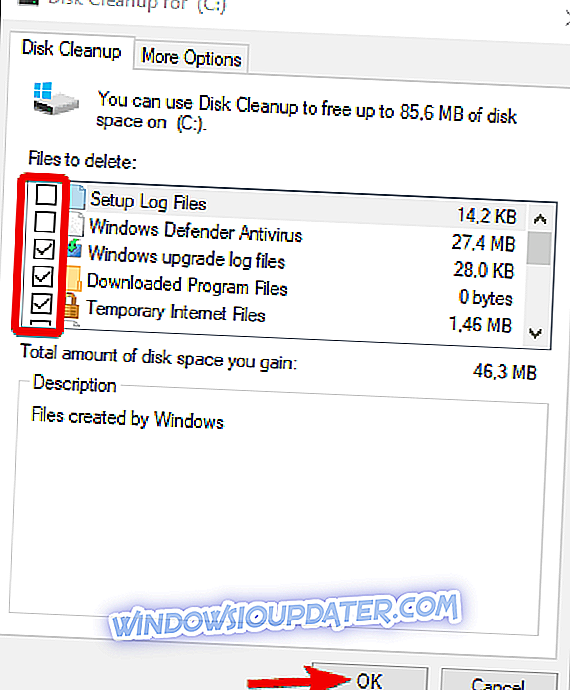
4: Uruchom SFC i DISM
W przypadku uszkodzenia plików systemowych system Windows oferuje dwa różne (ale podobne) narzędzia. Pierwszym narzędziem jest SFC lub Kontroler plików systemowych, który po uruchomieniu sprawdza integralność plików systemowych. Bardziej zaawansowaną alternatywą jest narzędzie DISM (Deployment Image Servicing and Management), które naprawia bardziej złożone błędy systemu. Może użyć zasobów Windows Update do zastąpienia uszkodzonych plików. Oba są uruchamiane za pomocą podwyższonego wiersza poleceń.
Oto sposób uruchamiania SFC w systemie Windows 10:
- Otwórz wiersz polecenia jako admin.
- W wierszu polecenia wpisz sfc / scannow i naciśnij klawisz Enter.
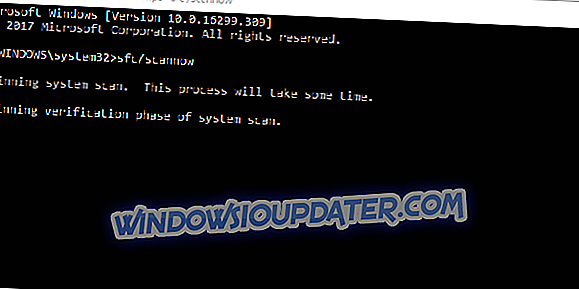
- Poczekaj na zakończenie skanowania i ponownie uruchom komputer.
Oto jak uruchomić narzędzie DISM:
- Kliknij prawym przyciskiem myszy wiersz polecenia i uruchom go jako administrator.
- W wierszu polecenia skopiuj i wklej te wiersze jeden po drugim i naciśnij klawisz Enter po każdym:
- DISM / online / Cleanup-Image / ScanHealth
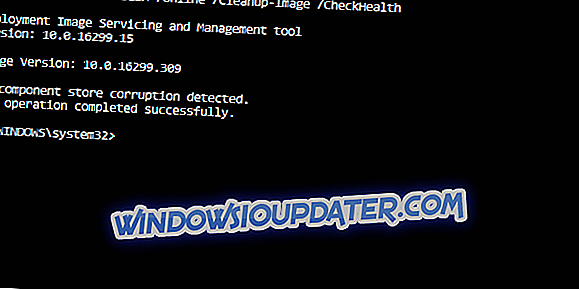
- DISM / Online / Cleanup-Image / RestoreHealth
- DISM / online / Cleanup-Image / ScanHealth
- Poczekaj na zakończenie procedury (może to zająć trochę czasu).
5: Uruchom ponownie usługi aktualizacji
Podobnie jak w przypadku każdej innej aplikacji, aktualizacje systemu Windows 10 są pobierane i przechowywane przed instalacją. Ta procedura towarzyszy różnym usługom i jednemu folderowi (SoftwareDistribution). Czasami co najmniej jedno koło zębate w tym komputerze zawiedzie, a proces aktualizacji spowoduje błąd.
Można to zrobić ręcznie, za pomocą wiersza polecenia lub uruchomić plik wsadowy (skryptowy), który automatyzuje tę procedurę. Tutaj wyjaśniono całą uproszczoną procedurę.
6: Usuń urządzenia peryferyjne
Urządzenia peryferyjne (lub, co ważniejsze, ich odpowiednie sterowniki) mogą przynieść mnóstwo problemów z aktualizacją. Problem ze starszymi sterownikami i systemem Windows 10 jest dobrze znany, ale wciąż trudno go rozwiązać, ponieważ brakuje funkcjonalnych sterowników i nie wystarczą ogólne sterowniki. Oprócz ręcznego wyszukiwania i instalowania sterowników, zalecamy jedynie odinstalowanie wszystkich urządzeń peryferyjnych i usunięcie ich podczas procedury aktualizacji.
Po pomyślnym zainstalowaniu głównej aktualizacji możesz ponownie podłączyć urządzenie (lub urządzenia) i poszukać aktualizacji. Po prostu nie zapomnij wyłączyć aktualizacji sterowników, jeśli uda Ci się znaleźć działający starszy sterownik i zainstalować go ręcznie.
7: Odinstaluj program antywirusowy i włącz Czysty rozruch
Ponieważ sprzęt może spowodować wystąpienie błędu aktualizacji, to samo dotyczy oprogramowania. Różne aplikacje innych firm mogą powodować błędy aktualizacji, zwłaszcza dotyczące większych aktualizacji. Dotyczy to zwłaszcza rozwiązań antywirusowych innych firm, które powodują chaos podczas aktualizacji. Z tego powodu zalecamy wyłączenie lub odinstalowanie programu antywirusowego innej firmy do czasu pomyślnego administrowania aktualizacjami.
Ponadto możesz przejść do Menedżera zadań> Uruchomienie i wyłączyć wszystkie programy inne niż Microsoft z poziomu systemu. W ten sposób unikniesz możliwych problemów z programami innych firm.
8: Aktualizacja za pomocą Asystenta aktualizacji
Aktualizacja systemu Windows 10 za pomocą standardowych aktualizacji OTA nie była bezbłędna od czasu wprowadzenia. Zwłaszcza, gdy aktualizacje są głównymi wydaniami - zasadniczo różnymi wersjami systemu. Znacznie lepszą opcją niż poleganie na standardowych aktualizacjach jest użycie jednego z dwóch narzędzi i ręczne uaktualnienie do April Update.
Pierwszym narzędziem jest Update Assistant i można go znaleźć tutaj. Po prostu uruchom go i poczekaj na potwierdzenie. Następnie postępuj zgodnie z instrukcjami i poczekaj, aż aktualizacja zostanie przekazana. Jeśli błąd „0x800f0900” wystąpi ponownie, przejdź do poniższych kroków.

9: Użyj narzędzia Media Creation Tool
Jeśli narzędzie Asystent aktualizacji nie powiedzie się, możesz nadal korzystać z narzędzia Media Creation Tool, aby zainstalować aktualizacje systemu Windows 10. Teraz, według mojej wiedzy, istnieją dwa sposoby instalowania aktualizacji za pomocą narzędzia Media Creation Tool. Pierwszy obejmuje aktualizację systemu za pomocą narzędzia, a drugi dotyczy dysku rozruchowego lub pliku ISO.
Możesz spróbować obu sposobów i przekonać się sam. Postępuj zgodnie z instrukcjami, aby dowiedzieć się, jak:
- Pobierz narzędzie Media Creation, klikając ten link.
- Kliknij narzędzie prawym przyciskiem myszy i wybierz opcję uruchomienia go jako administrator.
- Zaakceptuj warunki licencji .
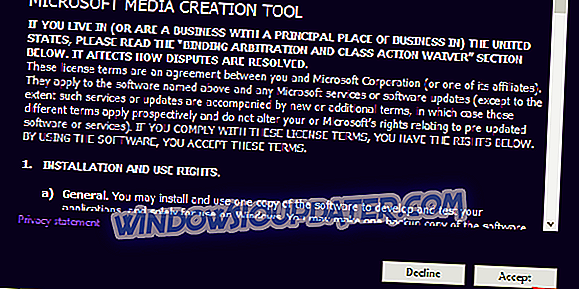
- Teraz wybierz Uaktualnij ten komputer.
- Jeśli problem jest trwały, podłącz dysk USB (6 GB lub więcej) i uruchom ponownie narzędzie Media Creation.
- Kliknij opcję „ Utwórz nośnik instalacyjny (dysk flash USB, DVD lub plik ISO) dla innego komputera ”.
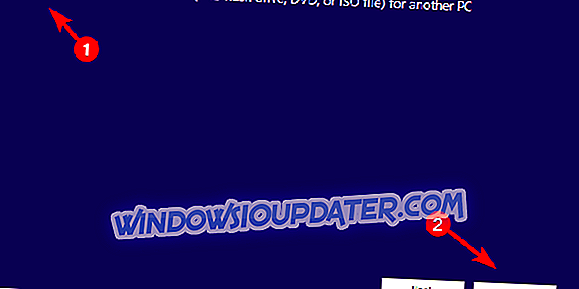
- Wybierz preferowany język, architekturę i edycję i kliknij Dalej.
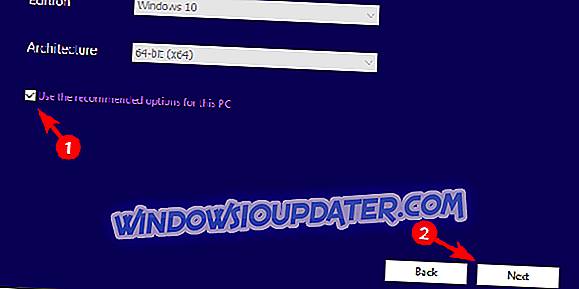
- Wybierz dysk flash USB, a następnie kliknij przycisk Dalej .
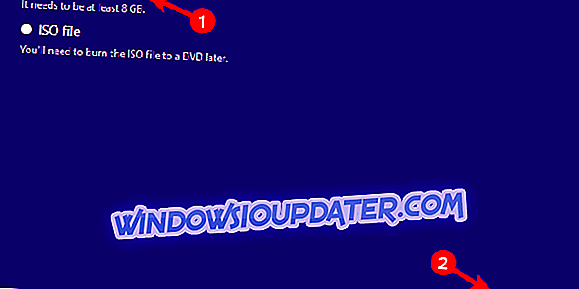
- Po utworzeniu dysku rozruchowego uruchom ponownie komputer.
- Otwórz USB za pomocą nośnika instalacyjnego i kliknij Ustawienia .
- Zaktualizuj system Windows 10 .
10: Przeprowadź czystą ponowną instalację
Wreszcie, jeśli żaden z wcześniej zalecanych kroków nie przyniósł żadnych korzyści, czysta ponowna instalacja jest jedynym możliwym rozwiązaniem w naszym zasięgu. Tutaj wyjaśniliśmy całą procedurę. Nie zajmie ci to zbyt wiele czasu i nadal będziesz mógł przechowywać swoje dane. Oczywiście musisz utworzyć kopię zapasową plików z partycji systemowej na partycji dodatkowej lub dysku zewnętrznym. Dysk rozruchowy utworzony za pomocą narzędzia Media Creation Tool w poprzednim kroku powinien być wystarczająco dobry, aby ponownie zainstalować system.
to jest to! Mam nadzieję, że jeden z kroków sprawił, że zrozumiałeś, a błąd aktualizacji „0x800f0900” już cię nie dręczy. Nie zapomnij podzielić się swoim sukcesem lub podać alternatywne rozwiązania w komentarzach poniżej.